【Excel自動計算の基本】掛け算・割り算・足し算・引き算の入力方法

エクセルでは計算機を使わなくても、計算式を入力するだけで掛け算・割り算・足し算・引き算を自動的に計算することができます。
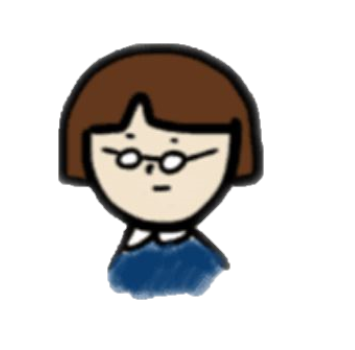 おかっぱちゃん
おかっぱちゃん計算機で計算をしてから数字だけ入力しています。
このような方にはぜひマスターしてほしい内容です。
そこで本記事では、【Excel自動計算の基本】掛け算・割り算・足し算・引き算の入力方法を紹介します。
- エクセルで計算式をするときのキーボードの使いかた
- エクセルで自動計算をするための、掛け算・割り算・足し算・引き算の入力方法
エクセルで計算式の基本|キーボードの使い方
「足し算」「引き算」「掛け算」「割り算」のことを四則演算(しそくえんざん)といい、エクセルではセルの中にそれぞれの計算式を入力して自動計算をします。
四則演算の記号はキーボードから入力をします。
【入力に使うキー】テンキーがあるキーボードの場合
テンキーがあるキーボードの場合は、テンキーからの入力が簡単でおすすめです。
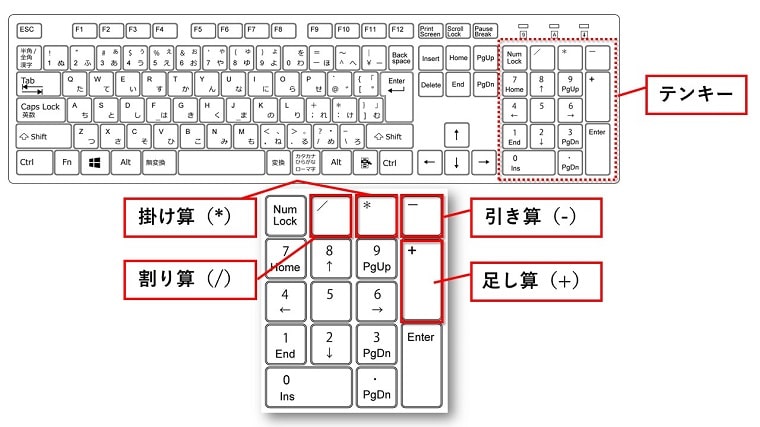
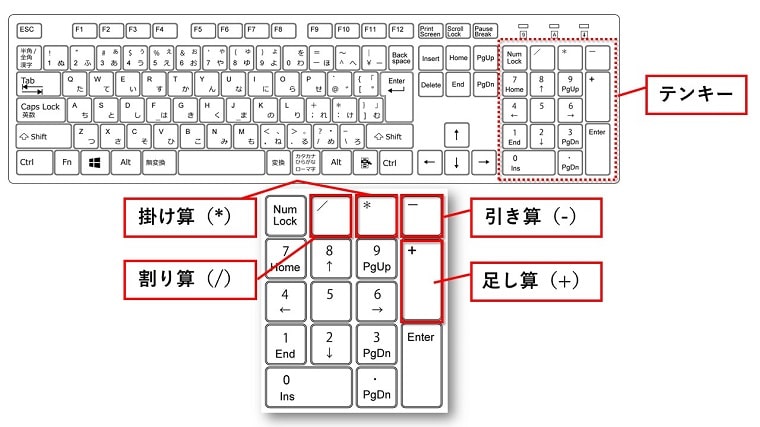
| 足し算 | + |
|---|---|
| 引き算 | - |
| 掛け算 | * |
| 割り算 | / |



入力するときは「半角」にすることがおすすめです。
【入力に使うキー】テンキーがないキーボードの場合
テンキーがないキーボードは入力方式を必ず【半角】にしてから入力しましょう。
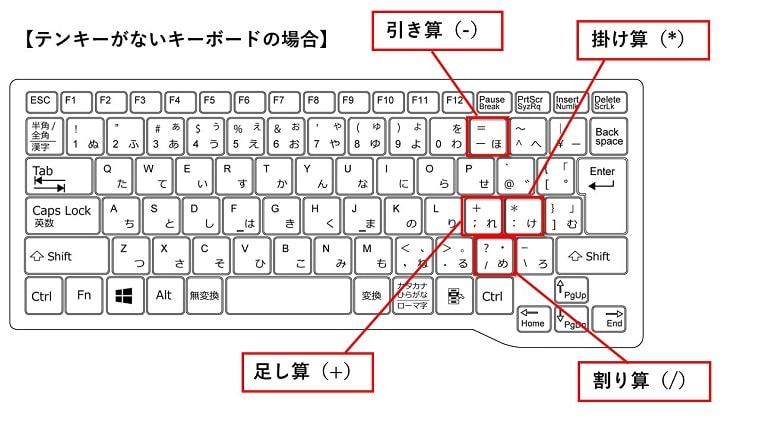
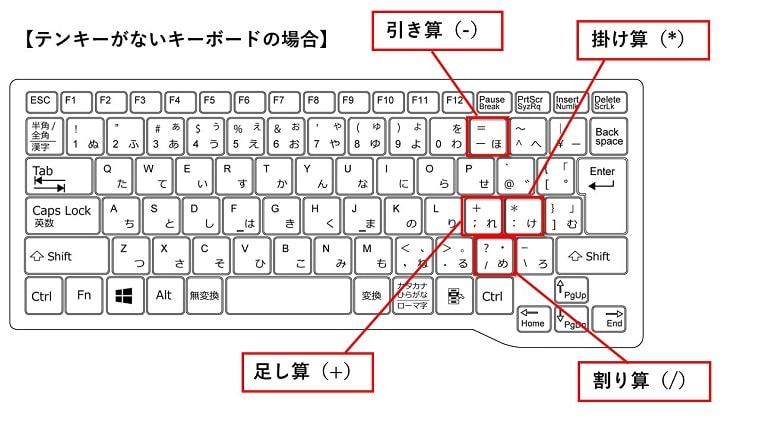
| 足し算 | [Shif]を押しながら[+] |
|---|---|
| 引き算 | - |
| 掛け算 | [Shift]を押しながら[*] |
| 割り算 | / |
※[]は入力に含まれません。
【エクセルで自動計算】掛け算・割り算・足し算・引き算の入力方法
エクセルで計算式を入力する前には、必ず先頭に[=]を入力します。
![計算式の入力は[=]から入力して[Enter]で終わる](https://chiakimemoblog.com/wp-content/uploads/2021/09/excel_fourarithmetic3-min.jpg)
![計算式の入力は[=]から入力して[Enter]で終わる](https://chiakimemoblog.com/wp-content/uploads/2021/09/excel_fourarithmetic3-min.jpg)
そして最後に[Enter]キーを押すことで計算結果を求めることができます。



これは四則演算を使った計算式すべてに共通します。
また、エクセルで自動計算をする場合は、セル参照の計算方法を使います。
それぞれの基本的な操作方法は以下になります。
足し算の入力方法
[=]セル[+]セル


引き算の入力方法
[=]セル[-]セル


掛け算の入力方法
[=]セル[*]セル


割り算の入力方法
[=]セル[/]セル





テンキーがあるキーボードの場合は、[=]の代わりに[+]でも代用になります。豆知識程度に知っていると便利です。
おわりに
【Excel自動計算の基本】掛け算・割り算・足し算・引き算の入力方法を解説して気ました。
- エクセルで計算式をするときのキーボードの使いかた
- エクセルで自動計算をするための、掛け算・割り算・足し算・引き算の入力方法
エクセルは計算が得意なソフトです。
「もし計算が間違っているときは真っ先に自分を疑ってください」と言えるくらい、入力さえ間違えなければ絶対に計算自体は間違えることがありません!
基本の中の一つなので、ぜひご活用ください。


こちらの本は「Kindle Unlimited 」会員なら無料で読むことができます。
30日間の無料体験中でも同じように利用することができるので、無料で読んでみたい方は無料体験に登録をするといいですよ。
▶Kindle Unlimitedで無料で読んでみる




